
Sisällysluettelo:
- Kirjoittaja Lynn Donovan [email protected].
- Public 2023-12-15 23:46.
- Viimeksi muokattu 2025-01-22 17:23.
- Napsauta Käynnistä-painiketta ja napsauta sitten hiiren kakkospainikkeella Oma tietokone.
- Napsauta Ominaisuudet.
- Napsauta Laitteisto-välilehteä.
- Napsauta Laitehallinta-painiketta.
- Etsi ja napsauta hiiren kakkospainikkeella Universal Serial Bus ( USB )Ohjain, jonka vieressä on keltainen kysymysmerkki.
- Napsauta hiiren vasemmalla painikkeella Päivitä Kuljettaja .
Tietää myös, kuinka asennan USB-ajurit?
Noudata alla olevia ohjeita asentaaksesi USB-ajurin manuaalisesti Windows 7 Device Managerin avulla
- Napsauta hiiren kakkospainikkeella [Oma tietokone] ja valitse [Avaa].
- Liitä tiedonkeruulaite tai tiedonkeruulaite tietokoneeseen USB-kaapelilla.
- Napsauta hiiren kakkospainikkeella [Tuntematon laite] ja valitse [Update DriverSoftware(P)].
Lisäksi, kuinka päivitän USB-ohjaimeni? Käynnistä laitehallinta. Laajenna USB laitteet. Valitse USB laite haluamaasi paikkaan päivittää the kuljettaja . Napsauta laitetta hiiren kakkospainikkeella ja ota uudelleen päivitä ohjain ”vaihtoehto.
Mikä tässä on USB 2.0 -portti?
USB 2.0 on Universal Serial Bus ( USB ) standardi. Lähes kaikki laitteet USB ominaisuudet ja melkein kaikki USB kaapelit, tuki ainakin USB 2.0 . Laitteet, jotka noudattavat USB 2.0 standardinmukaisesti pystyvät lähettämään dataa enintään 480 Mbps:n nopeudella.
Kuinka voin asentaa laiteohjaimet uudelleen?
Vaihe 2: Poista laiteohjaimet ja asenna ne uudelleen
- Napsauta Käynnistä.
- Napsauta Jatka.
- Napsauta laitetyyppiluettelossa laitteen tyyppiä ja etsi sitten laite, joka ei toimi.
- Napsauta laitetta hiiren kakkospainikkeella ja valitse sitten Ominaisuudet.
- Napsauta Ohjain-välilehteä.
- Napsauta Poista asennus.
- Napsauta OK.
Suositeltava:
Kuinka voin asentaa WPS Officen Ubuntuun?

Kun olet ladannut WPS Debian -pakettitiedoston, avaa tiedostonhallinta, napsauta Lataukset-kansiota ja napsauta WPS-tiedostoa. Tiedoston valitseminen avaa sen Debianin (tai Ubuntun) GUI-paketin asennustyökalussa. Syötä sieltä salasanasi ja napsauta asennuspainiketta
Kuinka voin asentaa Windows 10:n menettämättä ohjelmia?

Voit valita Säilytä henkilökohtaiset tiedostot, sovellukset ja Windows-asetukset tai Säilytä vain henkilökohtaiset tiedostot. Napsauta Seuraava asentaaksesi Windows 10 menettämättä tietoja. Jos järjestelmäsi ei voi käynnistyä, voit käynnistää palautustilassa ja sieltä voit nollata tietokoneesi. Seuraa ohjattua asennustoimintoa ja odota asennuksen valmistumista
Kuinka voin asentaa Apple Developer Certificate -sertifikaatin?
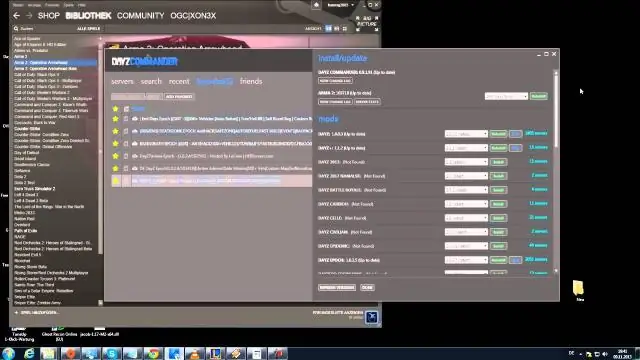
Kehityksen allekirjoitussertifikaatin hankkiminen Siirry jäsenkeskukseen Apple Developer -sivustolla ja kirjaudu sisään Applen kehittäjätililläsi. Napsauta Jäsenkeskuksessa ja valitse Varmenteet, tunnisteet ja profiilit -osio ja valitse sitten iOS-sovellukset -kohdasta Sertifikaatit. Luo sertifikaatti napsauttamalla Lisää-painiketta (+) oikeassa yläkulmassa
Kuinka voin asentaa Python 2:n Ubuntuun?

Jopa pahimmassa tapauksessa, jos sinulla ei ole Python 2:ta asennettuna, voit asentaa sen kirjoittamalla terminaaliin: sudo add-apt-repository ppa:fkrull/deadsnakes-python2. sudo apt-get päivitys. sudo apt-get install python2
Kuinka voin asentaa ja asentaa Sublime Text Windowsiin?

Asennus Windowsiin Vaihe 2 – Suorita nyt suoritettava tiedosto. Vaihe 3 – Valitse nyt kohdesijainti Sublime Text3:n asennukseen ja napsauta Seuraava. Vaihe 4 – Tarkista kohdekansio ja napsauta Asenna. Vaihe 5 – Viimeistele asennus napsauttamalla Valmis
